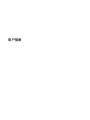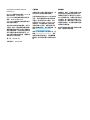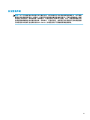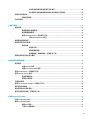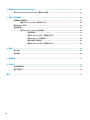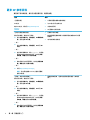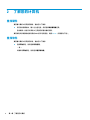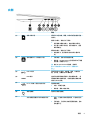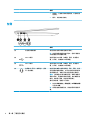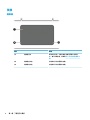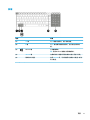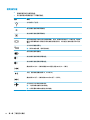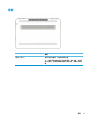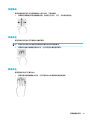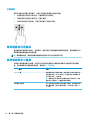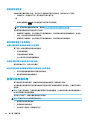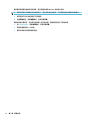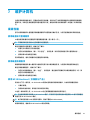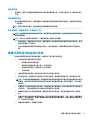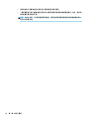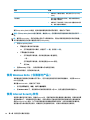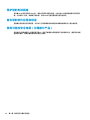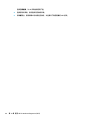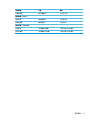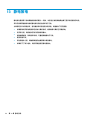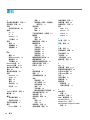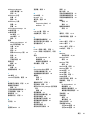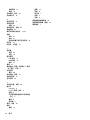用户指南

© Copyright 2016 HP Development
Company, L.P.
Bluetooth 是其所有者的商标,HP Inc. 经
授权得以使用。 Intel 是 Intel
Corporation 在美国和其他国家/地区的
商标。 Windows 是 Microsoft
Corporation 在美国和/或其他国家/地区
的注册商标或商标。
本文档中包含的信息如有更改,恕不另
行通知。随 HP 产品和服务附带的明确
有限保修声明中阐明了此类产品和服务
的全部保修服务。本文档中的任何内容
均不应理解为构成任何额外保证。HP
对本文档中出现的技术错误、编辑错误
或遗漏之处不承担责任。
第一版: 2016 年 7 月
文档部件号: 903401-AA1
产品通告
本指南介绍大多数产品共有的功能。 您
的计算机上可能未提供某些功能。
并非所有功能在所有 Windows 版本中都
可用。 系统可能需要升级和/或单独购
买硬件、驱动程序或 BIOS 更新,以充
分利用 Windows 功能。 Windows 10 会
自动更新,此功能始终处于启用状态。
可能会收取 ISP 费用,在更新过程中可
能还会有其他要求。 有关详细信息,请
访问 http://www.microsoft.com。
要访问产品的最新用户指南或手册,请
转到 http://www.hp.com/support,然后
选择您所在的国家/地区。 选择查找您
的产品,然后按照屏幕上的说明进行操
作。
软件条款
如果安装、复制、下载或以其他方式使
用此计算机上预安装的任何软件产品,
即表明您同意受 HP 最终用户许可协议
(EULA) 条款的约束。 如果您不接受这些
许可条款,唯一的补救办法是在 14 天
内将全部产品(硬件和软件)原封不动
地退回经销商处,并依据经销商的退款
政策获得全额退款。
有关任何其他信息或申请计算机的全额
退款,请联系您的经销商。

安全警告声明
警告!为了尽可能避免灼伤或笔记本计算机过热,请不要将笔记本计算机直接放在膝盖上,也不要阻
塞笔记本计算机的通风孔。使用时,应将笔记本计算机放置在坚固的平面上。不要让坚硬物体(例如
旁边的打印机选件)或柔软物体(例如枕头、毛毯或衣物)阻挡空气流通。另外,在使用时避免交流
电源适配器接触到皮肤或者柔软物体,例如枕头、毛毯或衣物。此款笔记本计算机和交流电源适配器
符合信息技术设备安全性国际标准 (IEC 60950-1) 中规定的用户可接触的表面温度限制。
iii

iv
安全警告声明

目录
1 正确使用入门 ............................................................................................................................................... 1
访问 HP Apps Store ................................................................................................................................................ 1
最佳做法 ................................................................................................................................................................ 1
更多 HP 参考资料 ................................................................................................................................................. 2
2 了解您的计算机 ............................................................................................................................................ 4
查找硬件 ................................................................................................................................................................ 4
查找软件 ................................................................................................................................................................ 4
右侧 ........................................................................................................................................................................ 5
左侧 ........................................................................................................................................................................ 6
显示屏 .................................................................................................................................................................... 7
顶部 ........................................................................................................................................................................ 8
触摸板 ................................................................................................................................................. 8
指示灯 ................................................................................................................................................. 9
按钮和扬声器 ................................................................................................................................... 10
按键 ................................................................................................................................................... 11
使用操作键 ....................................................................................................................................... 12
底部 ..................................................................................................................................................................... 13
背面 ..................................................................................................................................................................... 14
标签 ..................................................................................................................................................................... 14
3 连接到网络 ................................................................................................................................................. 16
连接到无线网络 ................................................................................................................................................. 16
使用无线控制 ................................................................................................................................... 16
飞行模式键 ..................................................................................................................... 16
操作系统控件 ................................................................................................................. 16
连接到 WLAN ..................................................................................................................................... 16
使用 HP 移动宽带(仅限某些产品) ............................................................................................. 17
使用 GPS(仅限部分产品) ............................................................................................................ 17
使用蓝牙无线设备(仅限部分产品) ........................................................................................... 18
连接蓝牙设备 ................................................................................................................. 18
连接到有线网络 — LAN(仅限部分产品) ..................................................................................................... 18
共享数据和驱动器以及访问软件 ..................................................................................................................... 19
v

4 享受娱乐功能 .............................................................................................................................................. 20
使用摄像头 ......................................................................................................................................................... 20
使用音频 ............................................................................................................................................................. 20
连接扬声器 ....................................................................................................................................... 20
连接耳机 ........................................................................................................................................... 20
连接麦克风 ....................................................................................................................................... 20
连接头戴式受话器 ........................................................................................................................... 21
使用声音设置 ................................................................................................................................... 21
使用视频 ............................................................................................................................................................. 21
使用 HDMI 电缆连接视频设备 ......................................................................................................... 21
设置 HDMI 音频 .............................................................................................................. 22
查找并连接 Miracast 兼容的无线显示屏(仅限部分产品) ........................................................ 23
使用游戏功能 ..................................................................................................................................................... 23
SteelSeries 引擎 ................................................................................................................................ 23
5 在屏幕中导航 .............................................................................................................................................. 24
使用触摸板手势 ................................................................................................................................................. 24
点击 ................................................................................................................................................... 24
双指张合 ........................................................................................................................................... 24
双指滑动 ........................................................................................................................................... 25
双指点击 ........................................................................................................................................... 25
四指点击 ........................................................................................................................................... 25
三指轻扫 ........................................................................................................................................... 26
使用键盘和可选鼠标 ......................................................................................................................................... 26
使用集成数字小键盘 ......................................................................................................................................... 26
6 管理电源 .................................................................................................................................................... 27
启动和退出睡眠和休眠模式 ............................................................................................................................. 27
手动启动和退出睡眠状态 ............................................................................................................... 27
手动启动和退出休眠状态(仅限部分产品) ............................................................................... 27
设置唤醒时的密码保护(退出睡眠或休眠模式) ....................................................................... 28
使用电源计量器和电源设置 ............................................................................................................................. 28
依靠电池电源供电 ............................................................................................................................................. 29
出厂时密封的电池 ........................................................................................................................... 29
查找电池信息 ................................................................................................................................... 29
节约电池电量 ................................................................................................................................... 29
识别低电池电量 ............................................................................................................................... 30
解决电池电量不足的情况 ............................................................................................................... 30
当有外接电源时解决电池电量不足的情况 ................................................................. 30
vi

当没有电源时解决电池电量不足的情况 ..................................................................... 30
当计算机无法退出休眠模式时解决电池电量不足的情况 ......................................... 30
依靠交流电源供电 ............................................................................................................................................. 30
排除电源问题 ................................................................................................................................... 31
关闭计算机 ......................................................................................................................................................... 31
7 维护计算机 ................................................................................................................................................. 33
提高性能 ............................................................................................................................................................. 33
使用磁盘碎片整理程序 ................................................................................................................... 33
使用磁盘清理程序 ........................................................................................................................... 33
使用 HP 3D DriveGuard(仅限部分产品) ..................................................................................... 33
识别 HP 3D DriveGuard 状态 .......................................................................................... 34
更新程序和驱动程序 ......................................................................................................................................... 34
清洁您的笔记本计算机 ..................................................................................................................................... 34
清洁步骤 ........................................................................................................................................... 34
清洁显示屏 ..................................................................................................................... 35
清洁侧面和机盖 ............................................................................................................. 35
清洁触摸板、键盘或鼠标(仅限部分产品) ............................................................. 35
携带计算机出行或运送计算机 ......................................................................................................................... 35
8 保护您的计算机和信息 ................................................................................................................................ 37
使用密码 ............................................................................................................................................................. 37
设置 Windows 密码 ........................................................................................................................... 37
设置 Setup Utility (BIOS) 密码 .......................................................................................................... 37
使用 Windows Hello(仅限部分产品) ............................................................................................................ 38
使用 Internet Security 软件 ................................................................................................................................ 38
使用防病毒软件 ............................................................................................................................... 39
使用防火墙软件 ............................................................................................................................... 39
安装软件更新 ..................................................................................................................................................... 39
使用 HP Touchpoint Manager(仅限部分产品) .............................................................................................. 39
保护您的无线网络 ............................................................................................................................................. 40
备份您的软件应用和信息 ................................................................................................................................. 40
使用可选的安全电缆(仅限部分产品) ......................................................................................................... 40
9 使用 Setup Utility (BIOS) .............................................................................................................................. 41
启动 Setup Utility (BIOS) ..................................................................................................................................... 41
更新 Setup Utility (BIOS) ..................................................................................................................................... 41
确定 BIOS 版本 .................................................................................................................................. 41
下载 BIOS 更新程序 .......................................................................................................................... 42
vii

10 使用 HP PC Hardware Diagnostics (UEFI) ...................................................................................................... 43
将 HP PC Hardware Diagnostics (UEFI) 下载到 USB 设备 ................................................................................... 43
11 备份、还原和恢复 ..................................................................................................................................... 45
创建恢复介质和备份 ......................................................................................................................................... 45
创建 HP Recovery 介质(仅限部分产品) ..................................................................................... 45
使用 Windows 工具 ............................................................................................................................................. 46
还原和恢复 ......................................................................................................................................................... 46
使用 HP Recovery Manager 进行恢复 .............................................................................................. 47
开始前须知 ..................................................................................................................... 47
使用 HP Recovery 分区(仅限部分产品) .................................................................. 47
使用 HP Recovery 介质恢复 .......................................................................................... 48
更改计算机引导顺序 ..................................................................................................... 48
删除 HP Recovery 分区(仅限部分产品) .................................................................. 49
12 规格 ......................................................................................................................................................... 50
输入功率 ............................................................................................................................................................. 50
运行环境 ............................................................................................................................................................. 50
13 静电放电 ................................................................................................................................................... 52
14 可及性 ...................................................................................................................................................... 53
支持的辅助技术 ................................................................................................................................................. 53
联系支持部门 ..................................................................................................................................................... 53
索引 ............................................................................................................................................................... 54
viii

1
正确使用入门
此计算机是一款功能强大的工具,旨在提高工作效率和增强娱乐体验。请阅读本章,了解设置计算机
后的最佳做法、使用计算机可进行的有趣事情,以及从何处找到更多 HP 资源。
访问 HP Apps Store
HP Apps Store 提供各种可以从桌面下载的流行游戏、娱乐和音乐应用、生产力应用,以及专用于 HP 的
应用。此选择定期更新,包括区域内容和特定于国家/地区的产品。请务必经常检查 HP Apps Store,以
了解新增的和更新的功能。
切记:您需要连接到 Internet 才能访问 HP Apps Store。
要查看和下载应用,请执行以下操作:
1. 选择开始按钮,然后选择 Store 应用。
– 或 –
选择任务栏搜索框旁边的 Store 图标。
2. 选择要下载的应用,然后根据屏幕上的说明进行操作。下载完成后,该应用将出现在“所有应
用”屏幕中。
最佳做法
在设置并注册计算机后,我们建议您执行以下步骤来充分利用您的明智投资:
●
通过创建恢复介质来备份您的硬盘驱动器。请参阅第 45 页的备份、还原和恢复。
●
如果尚未连接到有线或无线网络,请执行此操作。请参阅第 16 页的连接到网络中的详细信息。
●
了解计算机的硬件和软件。有关详细信息,请参阅第 4 页的了解您的计算机 或第 20 页的享受
娱乐功能。
●
更新或购买防病毒软件。请参阅第 39 页的使用防病毒软件。
访问
HP Apps Store
1

更多 HP 参考资料
要查找产品详细信息、操作方法信息等资源,请使用此表。
资源 目录
《设置说明》
●
计算机设置和各种功能的概述
HP 支持
有关 HP 支持,请访问 http://www.hp.com/
support。
●
与 HP 技术人员在线交流
●
支持电话号码
●
HP 服务中心的所在地
《安全与舒适操作指南》
要访问该指南,请执行以下操作:
▲
依次选择开始按钮、所有应用、HP 帮助和支
持,然后选择 HP 文档。
– 或 –
▲
依次选择开始按钮、所有应用、HP 以及 HP
文档。
– 或 –
▲
在任务栏搜索框中,键入 support,然后选
择
HP Support Assistant 应用。 依次选择我
的电脑、规格选项卡和用户指南。
– 或 –
▲
单击任务栏上的问号图标。 依次选择我的电
脑、规格选项卡和用户指南。
– 或 –
▲
访问 http://www.hp.com/ergo。
切记:您必须连接到 Internet 才能访问最新
版用户指南。
●
正确的工作站布置
●
有关提高舒适度和降低人身伤害风险的姿势和工作习惯
的准则
●
电气和机械安全信息
《管制、安全和环境通告》
要访问该文档,请执行以下操作:
▲
依次选择开始按钮、所有应用、HP 帮助和支
持,然后选择 HP 文档。
– 或 –
▲
依次选择开始按钮、所有应用、HP 以及 HP
文档。
– 或 –
▲
在任务栏搜索框中,键入 support,然后选
择
HP Support Assistant 应用。 依次选择我
的电脑、规格选项卡和用户指南。
– 或 –
▲
单击任务栏上的问号图标。 依次选择我的电
脑、规格选项卡和用户指南。
●
重要的管制通告,包括电池正确处置的信息(如有需
要)。
2
第 1 章 正确使用入门

资源 目录
有限保修*
要访问该文档,请执行以下操作:
▲
依次选择开始按钮、所有应用、HP 帮助和支
持,然后选择 HP 文档。
– 或 –
▲
依次选择开始按钮、所有应用、HP 以及 HP
文档。
– 或 –
▲
在任务栏搜索框中,键入 support,然后选
择
HP Support Assistant 应用。 依次选择我
的电脑
、规格选项卡和用户指南。
– 或 –
▲
单击任务栏上的问号图标。 依次选择我的电
脑、规格选项卡和用户指南。
– 或 –
▲
访问 http://www.hp.com/go/
orderdocuments。
切记:您必须连接到 Internet 才能访问最新
版用户指南。
●
有关此计算机的具体保修信息
*您可以在产品上和/或包装盒内提供的 CD 或 DVD 光盘上的用户指南中,找到“HP 有限保修声明”。 在某些国家
或地区,包装盒中可能随附印刷版保修声明。 对于不提供印刷版保修声明的国家或地区,可从
http://www.hp.com/go/orderdocuments 索取副本。 对于在亚太地区购买的产品,可以写信至 HP,地址为:POD,
PO Box 161, Kitchener Road Post Oce, Singapore 912006。请告知您的产品名称以及您的姓名、电话号码和邮寄地
址。
更多 HP 参考资料
3

2
了解您的计算机
查找硬件
要查看计算机上所安装的硬件,请执行以下操作:
▲
在任务栏搜索框中,键入设备管理器,然后选择设备管理器应用。
您会看到一份显示计算机上已安装的所有设备的列表。
要查找有关系统硬件组件和系统 BIOS 版本号的信息,请按 fn+esc(仅限部分产品)。
查找软件
要查看计算机上所安装的软件,请执行以下操作:
▲
选择开始按钮,然后选择所有应用。
– 或 –
右键单击开始按钮,然后选择程序和功能。
4
第 2 章 了解您的计算机

右侧
说明
(1)
存储卡读卡器 读取可以让您存储、管理、共享或访问信息的可选
存储卡。
要插入存储卡,请执行以下操作:
1.
标签面朝上握住存储卡,使接口朝向计算机。
2.
将卡插入存储卡读卡器,然后向里推卡,直至
其牢固就位。
要取出存储卡,请执行以下操作:
▲
轻轻按压卡,然后将其从存储卡读卡器中取
出。
(2)
驱动器指示灯(仅限部分产品)
●
闪烁白色:正在访问硬盘驱动器。
●
琥珀色: HP 3D DriveGuard 已经暂时停止了硬盘
驱动器(仅限部分产品)。
注:有关 HP 3D DriveGuard 的信息,请参阅
第 33 页的使用 HP 3D DriveGuard(仅限部分产
品)。
(3)
USB 3.0 端口 连接可选的 USB 设备,如键盘、鼠标、外接驱动
器、打印机、扫描仪或 USB 集线器。
(4)
HDMI 端口 连接可选的视频或音频设备(例如高清电视)、任
何兼容的数字或音频组件,或者高速高分辨率多媒
体接口 (HDMI) 设备。
(5)
RJ-45(网络)插孔/状态指示灯 连接网络电缆。
●
白色: 网络已连接。
●
琥珀色: 网络上存在活动。
(6)
电源连接器 连接交流电源适配器。
(7)
交流电源适配器指示灯和电池指示灯
●
白色: 已连接交流电源适配器,并且电池已充
满电。
●
闪烁白色: 已断开交流电源适配器连接,且电
池电量不足。
右侧
5

说明
●
琥珀色: 已连接交流电源适配器,并且电池正
在充电。
●
熄灭: 电池未在充电中。
左侧
说明
(1)
安全保护缆锁槽口 将选用的安全保护缆锁连接到计算机。
注:安全保护缆锁的目的在于阻止,但并不能避免
计算机遭受不当处理或失窃。
(2)
USB 2.0 端口 连接可选的 USB 设备,如键盘、鼠标、外接驱动
器、打印机、扫描仪或 USB 集线器。
(3)
USB 3.0 端口 连接可选的 USB 设备,如键盘、鼠标、外接驱动
器、打印机、扫描仪或 USB 集线器。
(4)
音频输出(耳机)/音频输入(麦克
风)组合插孔
连接可选的有源立体声扬声器、耳机、耳塞、头戴
式受话器或电视音频线。 也可以连接可选的头戴式
受话器麦克风。 该插孔不支持可选的独立麦克风。
警告!为降低造成人身伤害的风险,请调节音量后
再戴上耳机、耳塞或头戴式受话器。 有关其他安全
信息,请参阅《管制、安全和环境通告》。
要访问该指南,请执行以下操作:
▲
依次选择开始按钮、所有应用、HP 帮助和支持
以及 HP 文档。
注:将设备连接到此插孔时,将会禁用计算机扬声
器。
6
第 2 章 了解您的计算机

显示屏
组件 说明
(1)
内置麦克风 录制声音。
(2)
摄像头指示灯 亮起: 正在使用摄像头。
(3)
摄像头 您可以视频聊天、录制视频,或录制静态图像。 某些机型
还提供 HD(高清)功能、游戏应用、安全保护、沉浸式
协作或 Windows Hello 等人脸识别软件。 有关使用
Windows Hello 的详细信息,请参阅第 38 页的使用
Windows Hello(仅限部分产品)。
要使用摄像头,请参阅 第 20 页的使用摄像头 。
(4)
WLAN 天线* 发送和接收无线信号以便与无线局域网 (WLAN) 通信。
*从计算机的外部看不到天线。 为达到最佳传输效果,请将天线附近的障碍物移开。
要查看无线设备管制通告,请参阅《管制、安全和环境通告》中适用于您所在国家/地区的部分。
要访问该指南,请执行以下操作:
▲
依次选择开始按钮、所有应用、HP 帮助和支持以及 HP 文档。
显示屏
7

指示灯
组件 说明
(1)
电源指示灯
●
亮起: 计算机处于开启状态。
●
闪烁: 计算机处于睡眠状态(一种节能状态)。
计算机将显示屏和其他不需要使用的组件断电。
●
熄灭: 计算机处于关闭或休眠状态。 休眠是用电
量最小的节能状态。
(2)
caps lock 指示灯 亮起: 大写锁定 (caps lock) 已开启,这会将所有键盘
输入都切换为大写字母。
(3)
静音指示灯
●
琥珀色: 计算机的声音已关闭。
●
熄灭: 计算机的声音已打开。
顶部
9

按钮和扬声器
组件 说明
(1)
电源按钮
●
当计算机关闭时,按此按钮将打开计算机。
●
计算机打开后,快速按一下此按钮即可启动睡眠
状态。
●
当计算机处于睡眠状态时,快速按一下此按钮将
退出睡眠状态。
●
当计算机处于休眠状态时,快速按一下此按钮将
退出休眠状态。
注意:按住电源按钮不放会导致未保存的信息丢失。
如果计算机已停止响应且关机步骤不起作用,请按住
电源按钮至少 5 秒钟,以关闭计算机。
要了解有关电源设置的更多信息,请参阅您的电源选
项。
▲
在任务栏搜索框中,键入电源,然后选择电源和
睡眠设置
。
– 或 –
右键单击开始按钮,然后选择电源选项。
(2)
扬声器 发出声音。
10
第 2 章 了解您的计算机

按键
组件 说明
(1)
esc 键 与 fn 键组合使用时,显示系统信息。
(2)
fn 键 与 esc 键或操作键组合使用时,执行特定的系统功
能。
(3)
Windows 键 打开开始菜单。
注:再按 Windows 键将会关闭开始菜单。
(4)
num lock 键 在集成数字小键盘的导航和数字功能之间进行切换。
(5)
集成数字小键盘 启用 num lock 后,可以像使用外接数字小键盘一样使
用小键盘。
顶部
11

使用操作键
●
按操作键可执行分配的功能。
●
每个操作键上的图标显示了该键的功能。
图标 说明
打开使用入门应用。
按住该键可逐渐降低屏幕亮度。
按住该键可逐渐提高屏幕亮度。
在系统连接的显示设备之间切换屏幕图像。 例如,如果计算机连接了一台显示器,则按此
键可以将屏幕图像从计算机显示屏切换到显示器显示屏,从而在它们各自的显示屏上同时
显示。
打开或关闭键盘背景光。
注:要节省电池电源,请关闭此功能。
启用或取消扬声器静音。
按住该键可逐渐降低扬声器音量。
按住该键可逐渐提高扬声器音量。
播放音频 CD 的上一个曲目或播放 DVD 或蓝光光盘 (BD) 的上一个章节。
开始、暂停或恢复播放音频 CD、DVD 或 BD。
播放音频 CD 的下一个曲目或者 DVD 或 BD 的下一个章节。
打开或关闭飞行模式和无线功能。
注:飞行模式键也被称为无线按钮。
注:必须设置无线网络才能建立无线连接。
12
第 2 章 了解您的计算机
ページが読み込まれています...
ページが読み込まれています...
ページが読み込まれています...
ページが読み込まれています...
ページが読み込まれています...
ページが読み込まれています...
ページが読み込まれています...
ページが読み込まれています...
ページが読み込まれています...
ページが読み込まれています...
ページが読み込まれています...
ページが読み込まれています...
ページが読み込まれています...
ページが読み込まれています...
ページが読み込まれています...
ページが読み込まれています...
ページが読み込まれています...
ページが読み込まれています...
ページが読み込まれています...
ページが読み込まれています...
ページが読み込まれています...
ページが読み込まれています...
ページが読み込まれています...
ページが読み込まれています...
ページが読み込まれています...
ページが読み込まれています...
ページが読み込まれています...
ページが読み込まれています...
ページが読み込まれています...
ページが読み込まれています...
ページが読み込まれています...
ページが読み込まれています...
ページが読み込まれています...
ページが読み込まれています...
ページが読み込まれています...
ページが読み込まれています...
ページが読み込まれています...
ページが読み込まれています...
ページが読み込まれています...
ページが読み込まれています...
ページが読み込まれています...
ページが読み込まれています...
ページが読み込まれています...
ページが読み込まれています...
-
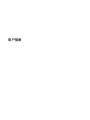 1
1
-
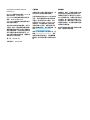 2
2
-
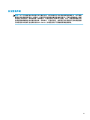 3
3
-
 4
4
-
 5
5
-
 6
6
-
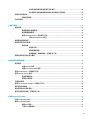 7
7
-
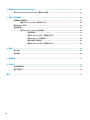 8
8
-
 9
9
-
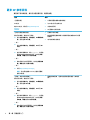 10
10
-
 11
11
-
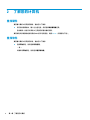 12
12
-
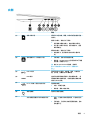 13
13
-
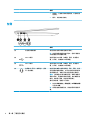 14
14
-
 15
15
-
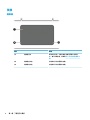 16
16
-
 17
17
-
 18
18
-
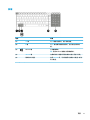 19
19
-
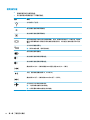 20
20
-
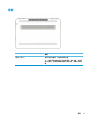 21
21
-
 22
22
-
 23
23
-
 24
24
-
 25
25
-
 26
26
-
 27
27
-
 28
28
-
 29
29
-
 30
30
-
 31
31
-
 32
32
-
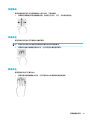 33
33
-
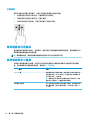 34
34
-
 35
35
-
 36
36
-
 37
37
-
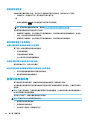 38
38
-
 39
39
-
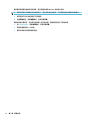 40
40
-
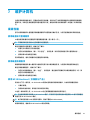 41
41
-
 42
42
-
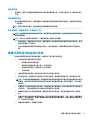 43
43
-
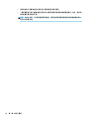 44
44
-
 45
45
-
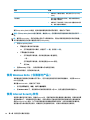 46
46
-
 47
47
-
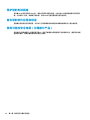 48
48
-
 49
49
-
 50
50
-
 51
51
-
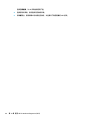 52
52
-
 53
53
-
 54
54
-
 55
55
-
 56
56
-
 57
57
-
 58
58
-
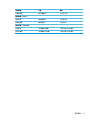 59
59
-
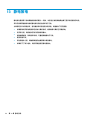 60
60
-
 61
61
-
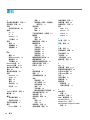 62
62
-
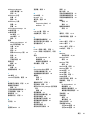 63
63
-
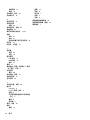 64
64
関連論文
-
HP OMEN Laptop PC - 17-w007ng (ENERGY STAR) インストールガイド
-
HP OMEN 15-ax254tx Laptop PC ユーザーガイド
-
HP Stream Notebook - 11-r005nf (ENERGY STAR) ユーザーガイド
-
HP Stream Notebook - 13-c111tu ユーザーガイド
-
HP OMEN Notebook - 15-5220nr (ENERGY STAR) ユーザーガイド
-
HP OMEN - 17-w204nu ユーザーガイド
-
HP OMEN Laptop PC - 17-w007ng (ENERGY STAR) ユーザーガイド
-
HP Stream Notebook - 11-r005nf (ENERGY STAR) ユーザーガイド
-
HP Stream Notebook - 13-c111tu ユーザーガイド
-
HP OMEN Notebook - 15-5220nr (ENERGY STAR) ユーザーガイド